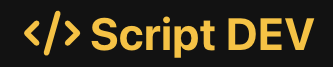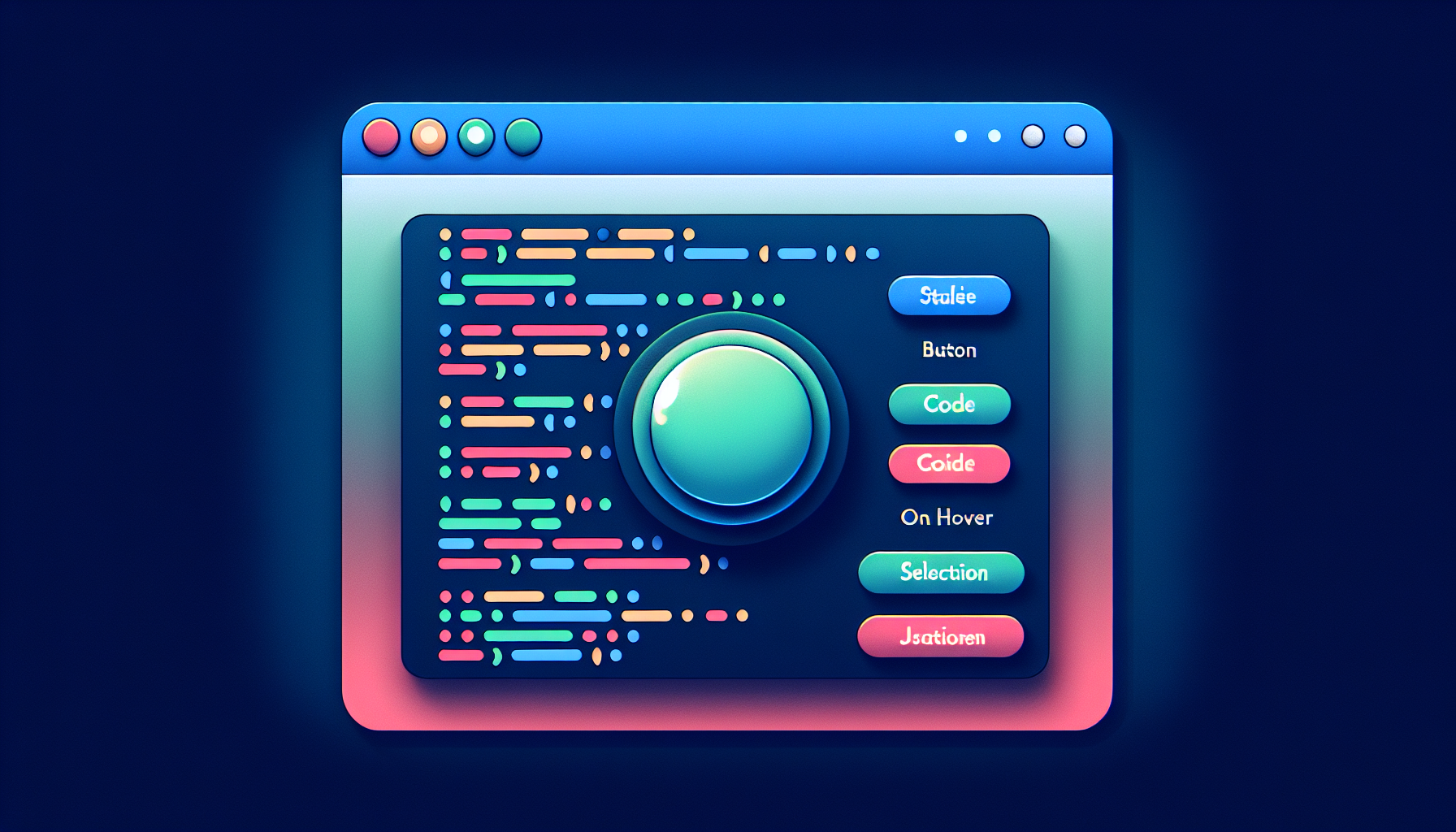
Importância dos Botões de Seleção no Design Web
Os botões de seleção, ou “radio buttons”, são elementos fundamentais em formulários web, permitindo que os usuários façam escolhas exclusivas entre várias opções. Estilizá-los adequadamente pode melhorar significativamente a usabilidade e a experiência do usuário.
Conceito Básico de Botões de Seleção
Os botões de seleção são controles de formulário que permitem a seleção de uma única opção dentro de um grupo. Eles são tradicionalmente estilizados pelo navegador, mas com CSS, podemos personalizá-los para atender às necessidades de design.
Como Criar e Personalizar Botões de Seleção com CSS
Antes de aplicar estilos, vamos criar um simples grupo de botões de seleção em HTML.
<form>
<label>
<input type="radio" name="option" value="1"> Opção 1
</label>
<label>
<input type="radio" name="option" value="2"> Opção 2
</label>
<label>
<input type="radio" name="option" value="3"> Opção 3
</label>
</form>
Explicação: Este código HTML cria três botões de seleção, todos pertencentes ao mesmo grupo (definido pelo atributo “name”), permitindo que o usuário selecione apenas um.
Agora, vamos estilizar esses botões usando CSS.
<style>
input[type="radio"] {
opacity: 0; /* Oculta o botão original */
position: absolute; /* Remove do fluxo do documento */
}
label {
display: inline-block;
cursor: pointer; /* Muda o cursor quando pairar */
padding: 10px;
}
label:before {
content: "";
display: inline-block;
width: 20px;
height: 20px;
border: 2px solid #000;
border-radius: 50%; /* Torna o elemento circular */
margin-right: 10px;
vertical-align: middle;
}
input[type="radio"]:checked + label:before {
background-color: #000; /* Cor de preenchimento quando selecionado */
}
</style>
Vamos entender o que cada parte faz:
– `opacity: 0` e `position: absolute;`: Essas propriedades ocultam o botão de seleção nativo para que possamos substituí-lo por um design personalizado.
– `label:before`: Utiliza o pseudo-elemento “:before” para criar um círculo que simula o botão de seleção.
– `border-radius: 50%`: Garante que o pseudo-elemento tenha a forma de um círculo.
– `input[type=”radio”]:checked + label:before`: Usa o seletor `:checked` para modificar o estilo do círculo quando o botão de seleção está marcado, adicionando um fundo preto.
Abordagens Alternativas
Outra abordagem pode ser utilizar imagens ou ícones como botões de seleção personalizados. Isso pode ser implementado com a mesma técnica de ocultação, mas substituindo o pseudo-elemento por uma imagem.
<style>
input[type="radio"] {
display: none; /* Esconde o rádio original */
}
label {
cursor: pointer;
display: flex;
align-items: center;
}
.custom-radio {
width: 20px;
height: 20px;
background-image: url("path/to/radio-icon.png");
background-size: cover;
margin-right: 10px;
}
input[type="radio"]:checked + .custom-radio {
background-image: url("path/to/radio-checked-icon.png");
}
</style>
<form>
<input type="radio" id="option1" name="option" value="1">
<label for="option1"><span class="custom-radio"></span> Opção 1</label>
<input type="radio" id="option2" name="option" value="2">
<label for="option2"><span class="custom-radio"></span> Opção 2</label>
<input type="radio" id="option3" name="option" value="3">
<label for="option3"><span class="custom-radio"></span> Opção 3</label>
</form>
Nesta alternativa, utilizamos imagens para representar o estado normal e o marcado do botão.
Considerações Finais
Molde o estilo dos botões de seleção para criar interfaces mais atraentes e acessíveis. Ao estilizar, é crucial manter a acessibilidade, garantindo que os elementos personalizados sejam usáveis para todos os usuários, independentemente de suas circunstâncias. Experimente diferentes designs e veja como eles se encaixam em seu projeto.